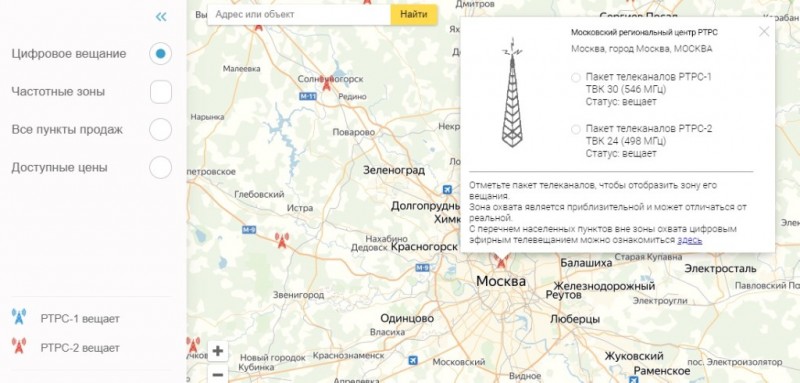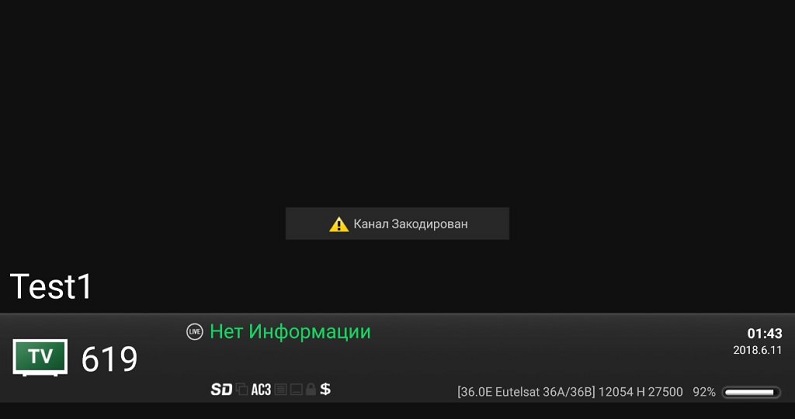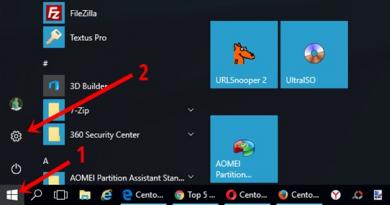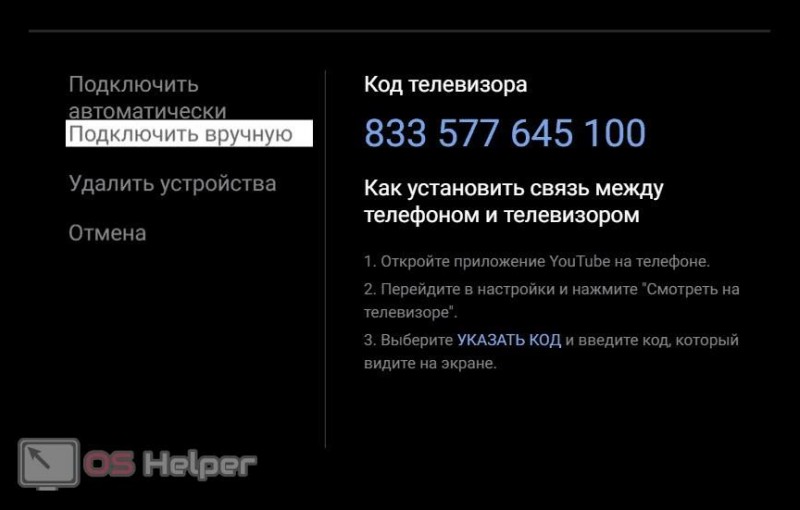Настройка цифровых каналов на телевизоре lg
Содержание:
- Алгоритмы настройки каналов по маркам
- Возможные проблемы и пути их решения
- Способ №1: изменения стандартного размера при помощи масштабирования
- Настройка каналов на новых моделях LG Smart TV
- Настройка каналов на телевизорах Samsung
- Общая инструкция по настройке
- Немного о специфике технологии
- Что такое цифровое телевидение
- Спутниковое ТВ
- Как настроить телевизор со Smart TV
- Спутниковое TV
- Антенна
- Как перейти в режим цифры на приставке и осуществить поиск частот?
- Подготовка телевизора
- Как обновить и найти бесплатные каналы на моделях Smart (Смарт) TV через тюнер?
- Лучшие DVB-T2 приставки для цифрового ТВ
- Как настроить спутниковые каналы
- Какие телевизионные сигналы бывают?
- Автоматическая настройка
Алгоритмы настройки каналов по маркам
Samsung
Рекомендуем действовать в соответствии с пошаговой инструкцией по настройке цифрового ТВ на телевизоре Samsung. Ниже представлен сокращенный вариант.
Порядок поиска каналов зависит от модели.
На телевизорах серий M, Q, LS и К нужно действовать так:
- Включите меню с помощью кнопки «Home» на пульте.
- Перейдите в настройки телевизора, далее в раздел «Трансляция». Выберите «Автонастройку».
- Выберите источник сигнала «Антенна».
- Укажите тип каналов, которые нужно найти ( по умолчанию — «Цифровые»). Если этого не сделать, телевизор дополнительно отыщет местные аналоговые.
- Меню предложит выбрать оператора и режим поиска. Если принимается сигнал только с эфирной антенны, то достаточно оставить все как есть: этот пункт настройки нужен только для спутниковых и кабельных операторов.
- Нажмите кнопку «Сканирование». Телевизор найдет и запишет в память все доступные каналы.
Для серий J, H, F и E процедура вначале выглядит несколько по-другому:
- Убедитесь, что в качестве источника стоит «ТВ». Сделать это можно, нажав на кнопку «Source».
- Перейдите в настройки и выберите раздел «Трансляция».
- Дальнейший ход выполнения такой же, как у описанных выше серий.
LG
Рекомендуем следовать подробной пошаговой инструкции по настройке цифровых каналов на телевизоре LG. Ниже представлен сокращенный вариант.
Процедура поиска выглядит следующим образом:
- Зайдите в меню настроек: нажмите кнопку «Settings» на пульте ДУ (на новых моделях на кнопке изображена пиктограмма в виде шестеренки).
- Выберите пункт «Каналы».
- В следующем окне нажмите на «Автопоиск».
- Выберите источника сигнала: антенна, кабель или спутник. Нажмите на первый.
- Отметьте галочкой пункт «Только цифровые», если не хотите искать дополнительно аналоговые каналы.
- Кнопкой «OK» запустите сканирование.
- По окончании процедуры каналы будут сохранены. Можно приступать к просмотру.
Процесс идентичен для всех моделей LG, адаптированных для России и имеющих меню на русском языке. Меняется только дизайн интерфейса.
Видеоинструкция:
Philips
Лучше всего производить настройку в соответствии в инструкцией по поиску цифровых каналов на телевизоре Philips. Ниже представлен сокращенный вариант.
Процедура выглядит так:
- Войдите в меню, нажав кнопку «Home» (на некоторых моделях она обозначена пиктограммой в виде домика).
- Откройте вкладку «Конфигурация», а в ней – пункт «Установка».
- Перейдите раздел «Настройка каналов».
- Выберите автоматический режим и запустите его кнопкой «Начать».
- Иногда телевизор может потребовать выбрать страну. Укажите «Россия». Если ее нет в списке, следует выбрать Германию или Финляндию: там действуют те же стандарты телевещания.
- Выберите антенну (для эфирных каналов) или кабель.
- После завершения поиска нажмите «Готово», чтобы сохранить результаты.
Телевизор может потребовать ввести пароль — используйте четыре одинаковые цифры (например, 0000).
Видеоинструкция:
Sony
Рекомендуем следовать пошаговой инструкции по настройке цифрового ТВ на телевизоре Sony. Ниже представлен сокращенный вариант.
Поиск каналов выглядит так:
- Войдите в главное меню и выберите раздел «Установка».
- Щелкните по пункту «Настройка». Если телевизор запросит пин-код, введите четыре произвольные цифры (0000, 1111, 1234 и т. д.). Если же вы ранее установили свой код, используйте именно его.
- Выберите пункт «Цифровая конфигурация» (если в интерфейсе такого нет, то сразу переходите к п.6).
- В «Конфигурации» нажмите на пункт «Цифровая настройка», затем на «Автопоиск».
- Выберите источник сигнала «Антенна».
- Телевизор проведет автоматический поиск. Результаты будут сохранены, можно начинать просмотр.
Если вы настраиваете модель серии Sony Bravia, то процедура будет несколько иной:
- Зайдите в пункт меню «Настройки».
- Выберите раздел «Параметры», затем режим «Автонастройка».
- Укажите, какой тип сигнала искать: нажмите «Цифровое ТВ».
- Выберите источник сигнала и запустите сканирование.
Здесь тоже может потребоваться пин-код: им блокируется доступ и активируется функция «Родительский контроль», что сделать часть каналов недоступной для детей. Придумайте код самостоятельно.
Видеоинструкция:
Другие марки
Легко заметить, что процедура настройки у большинства марок схожа.
Но, забегая вперед, скажем: порядок аналогичный. Отличия только в некоторых тонкостях используемого интерфейса.
Возможные проблемы и пути их решения
В процессе настройки «цифры» у пользователей могут возникать различного рода проблемы:
- звук есть, а изображение отсутствует;
- автоматический поиск не нашел каналов;
- вручную телеканалы тоже найти не удалось.
Необходимо сразу исключить проблемы в работе телевизора. Например, картинка может отсутствовать из-за поломки матрицы. Обязательно проверьте правильность подключения.
Нет изображения
Чтобы определить, почему телевизор LG не показывает цифровые каналы, нужно начать диагностику используемого оборудования. Обязательно осмотрите коаксиальный кабель на предмет механических повреждений и деформаций. Убедитесь, что телеантенна направлена в сторону ретранслятора и она обладает достаточной мощностью.
Вполне вероятно, что проблемы с настройкой «цифры» возникают именно из-за того, что телевизор не поддерживает стандарт DVB-T2. Следовательно, пользователю нужно купить цифровую приставку.
При автопоиске не все каналы найдены
Автоматический поиск – очень удобная и полезная функция, но в большей степени она подходит абонентам, проживающим в зоне уверенного приема. Не исключено, что жителям отдаленных от телевышки регионов автопоиск не позволит настроить абсолютно все бесплатные каналы. Выход из этой ситуации есть. Необходимо попробовать найти каналы вручную. Конечно, процедура занимает больше времени, но она предполагает более тщательный анализ частот, поэтому шансы на успех увеличивается.
Что делать, если все равно найдены каналы только одного мультиплекса? Оптимальный вариант – приобретение новой антенны с усилителем. Подобный вариант позволит настроить все без исключения бесплатные телеканалы.
Способ №1: изменения стандартного размера при помощи масштабирования
Если названия иконок на рабочем столе плохо просматриваются, можно увеличить размер заголовка.
Алгоритм следующий:
- Кликнуть правой кнопкой мышки по свободному полю рабочего стола и выбрать «Параметры экрана»;
Выбрать в левом меню пункт «Дисплей» (в некоторых версиях ОС «Экран»);
В центральном блоке найти раздел «Масштаб и разметка»;
Кликнуть мышью по стрелочке в поле с процентами;
Выбрать нужный процент увеличения.
Изменения произойдут мгновенно. Увеличатся не только заголовки окон, но и сами окна — функциональные блоки в приложениях, курсор и пр. Нужно приготовиться и к тому, что эта операция нарушит местоположение объектов на рабочем столе. Изменится и резкость текстовых данных. Может появиться размытость, нечеткость, мутность. Чтобы убрать эти дефекты, надо использовать средство корректировки текста ClearType. Его активируют по следующему алгоритму:
- Введите в строку поиска «ClearType» и откройте полученный результат;
Нажимайте Далее, пока не завершите калибровку, не забывайте выбирать подходящие варианты.
При смене масштаба и разметки текстовых данных пользователь может выбрать лишь четыре варианта масштабирования — 100%, 125%, 150% и 175%. Увеличение параметров на 25% — слишком много. Нужны промежуточные значения. В ОС Windows 10 они предусмотрены, но пользователь их должен внести самостоятельно вручную. Сделать это можно так:
- Перейти в «Параметры экрана»;
- В левом меню указать пункт «Дисплей» (в некоторых версиях ОС «Экран»);
- В разделе «Масштаб и разметка» найти пункт «Дополнительные параметры масштабирования»;
- Включить опцию «Разрешить Windows корректировать размытость …»;
- В блоке «Настраиваемое масштабирование» найти пустое поле;
- Внести в него с клавиатуры число больше 100 (на скриншоте указано 115%);
- Нажать кнопку «Применить».
Изменения произойдут мгновенно. Перезагружать ПК или ноутбук не нужно. Если окажется, что установленный масштаб не подходит. Нужно пройти процедуру снова, подобрав подходящие параметры.
Настройка каналов на новых моделях LG Smart TV
Все телевизоры LG, выпущенные после 2012 года производятся со встроенным цифровым тюнером. Настроить каналы цифрового ТВ можно двумя способами — автоматическим и ручным.
Автоматический способ
Такая настройка наиболее проста и занимает минимум времени. Нужно лишь действовать по следующей инструкции:
- Зайдите в главное меню.
- Перейдите на вкладку «Настройка» и запустите автоматический поиск.
- Выберите тип вещания — цифровой или аналоговый и подождите некоторое время, пока телевизор LG не найдет все доступные каналы и сохраните результат.
- далее можно нажать «Закрыть» и начать просмотр телевизора.
Ручная настройка
Такой способ занимает гораздо больше времени, однако он может пригодиться, если вы находитесь в зоне со слабым приемом сигнала. В таком случае следуйте следующему алгоритму:
- В разделе настроек открываем вкладку «каналы» и выбираем «ручной поиск».
- В появившемся окне указываем тип подключения «кабель».
- Устанавливаем регион вещания(название населенного пункта)
- В появившемся окне вводим параметры для поиска. Начальную и конечную частоту, модуляцию следует узнать заранее. В каждом регионе она отличается
- Далее обязательно поставьте галочку напротив пункта «пропуск закодированных каналов».
- Запустите сканирование и дождитесь окончания процедуры
- Не забудьте сохранить результат и наслаждайтесь просмотром цифрового ТВ.
Настройка каналов на телевизорах Samsung
Начнем. Настроим каналы телевизора Samsung. Перейдите через меню в режим ТВ. Переведите опцию источник воспроизведения в нужное состояние. Мероприятие выполняется клавишей Source пульта управления, опционально нужное выбирается посредством встроенного меню. Примеры значений:
HDMI;
Телевизор переведен в нужный режим ТВ, открывайте главное меню. Найдите подпункт Канал, наведите курсор. Появится всплывающая табличка, перечисляющая долгий процесс настройки каналов телевизора Самсунг. Выберите Антенна, увидите — указаны возможные источники сигнала:
- Спутниковое телевидение.
- Кабельное телевидение.
- Наземное вещание.
Отметьте галочкой нужный пункт соответственно способу приема каналов провайдера. Пусть будет предположительно антенна наземного вещания. Следующим шагом выбирается страна. Понадобится ввести секретный pin-код. Если таковой затерялся (забыт дилером), позвоните службе технической поддержки Самсунг. Либо попробуйте ввести 0000 (четыре нуля), будьте осторожны. Не стремитесь отыскать непременно Россию в списке. Согласно техническим данным Смарт, нужный подпункт – Восточная Европа. От этого будет зависеть стандарт вещания. Кроме того, pin-код понадобится для установки родительского контроля.
Цифровые, аналоговые каналы сделаны в виде закладок. Схематика позволяет разом выбрать одинаковые настройки всех типов вещания. Последуйте совету. На вкладке цифровые каналы в графе страна поставьте Другие. Потом пригодится при приеме спутника или кабельного вещания. Следующим шагом идёт выбор типа настройки. У Samsung — автоматический и ручной. Первый проще, проходит без участия оператора, попутно старый список каналов удаляется. Будьте внимательны, выбирая опции.
После подтверждения способа настройки телевизор предложит определиться с типами каналов:
- цифровые;
- аналоговые;
- комби (цифровые плюс аналоговые).
Продолжив, пользователь телевизора попадет на постепенно заполняющуюся шкалу, постепенно в процентах указывается прогресс, цифрой выше – количество найденных каналов. Процедуру настройки телевизор закончит сам. Дайте аппарату необходимое время для поиска.
Настраивая кабель, выберите опцию вместо антенны первым шагом. В параметрах кабельного поиска поставьте заботливо раскопанные авторами цифры:
- Начальная частота 346000 кГц.
- Конечная частота 410000 кГц.
- Скорость передачи 6956 кС/с (килосемпл в секунду, килосимвол в секунду).
- Модуляция 256 OAM (квадратурно-амплитудная модуляция, КАМ).
Общая инструкция по настройке
Для начала можно рассмотреть, как настраивается цифровое ТВ на телевизорах со встроенным ресивером в целом. Отличия обычно заключаются только в последовательности некоторых действий и названии пунктов.
Чтобы подключить эфирное цифровое телевидение, вам следует:
- Подключить к телевизору антенну;
- Нажать на пульте кнопку «Меню»;
- Перейдите в «Опции» и выберите автоматическую настройку;
- После этого у вас на экране появится окошко, в котором вам нужно будет определиться с источником сигнала. Отметьте «Кабель» и нажмите «Пуск»;
- Далее высветиться еще одно окошко. Здесь из предложенных источников сигнала выберите «Цифровые» и опять нажмите на «Пуск»;
- После этого высветится еще одно окно, в котором вам понадобиться зайти в «Режим поиска» и выбрать «Полный».
- Перед вами появятся графы, которые необходимо будет заполнить следующими данными и нажать кнопку «Поиск»:
| Частота | 314 МГц |
| Скорость передачи | 6875 kS/s |
| Модуляция | 256 |
В некоторых моделях присутствует возможность сетевого поиска. Если она есть, то вводить данные, вам не понадобиться. Достаточно будет просто выбрать режим поиска и запустить его. После этого ваш телевизор начнет отображать 20 бесплатных каналов.
Немного о специфике технологии
Цифровое вещание отличается передачей каналов в так называемом сжатом виде. Качество звука, картинки при этом сохраняется на высоком уровне.
Такое телевидение обладает несколькими преимуществами для зрителей, когда настройка спутника завершена:
- Дополнительные встроенные опции. Например – поддержка интернета.
- Самостоятельная настройка важных параметров.
- Большое количество каналов, когда закончена.
- Доступность настройки и всех функций.
- Высокая степень мобильности.
- Превосходное качество сигнала. Каждый сможет разобраться в том, как настроить кабельное телевидение на телевизоре. Цифровой приём тоже хлопот не доставляет.
Специальным адаптером Т2 снабжаются многие современные модели. Благодаря этому при настройке нет необходимости пользоваться дополнительным оборудованием для получения цифровых каналов на телевизоре LG и другой техники.
Что такое цифровое телевидение
Многим людям незнакомо даже само понятие. Цифровое телевидение – современный метод передачи видеосигнала и его приема в сжатом виде. С его помощью удается воспроизводить картинки безупречного качества. Такое телевидение по сравнению с аналоговым имеет следующие достоинства:
- Высокое качество видео и звука. Телевещание практически не поддается воздействию помех.
- Мобильность. Сигнал попадает к пользователю, минуя лишние кабеля, оборудование. Вы легко настроите технику на даче или в отпуске.
- Количество каналов и программ удовлетворит всех (детей и взрослых).
- Подключить телевидение удастся максимально быстро и просто. Специалистов вызывать не обязательно.
- Телевидение обеспечивает доступ к интернету и другие дополнительные услуги.
Спутниковое ТВ
Для установки спутникового телевидения также используются несколько вариантов.
Настройка телевизора может выполняться с помощью автоматического и ручного способа.
Вариант 1.Автоматический поиск
Если пользователь хочет просматривать только бесплатные спутниковые программы, то в таком случае LG настройка происходит по следующей схеме.
- К экрану LG для приема сигнала подключается тюнер, лучше всего использовать разъем HDMI. Если экран уже оснащен встроенным ресивером, то соединительный шнур присоединяется соответствующему разъему на панели.
- Раздел «МЕНЮ».
- Пункт «Каналы» — источником сигнала выбрать «Спутник» и нажать клавишу «ОК» на пульте.
- Раздел «НАСТРОЙКА СПУТНИКА», утвердить необходимый спутник, затем нажать клавишу «ОК».
- Зайти в раздел «Автоматический поиск», задать команду по сканированию каналов.
- Настройка спутниковых каналов окончена.
Вариант 2. Автоматический поиск (Платное ТВ)
- Необходимо приобрести модуль с картой доступа у провайдера спутникового ТВ (НТВ Плюс, Триколор). Зарегистрировать его.
- Вставить приобретенный модуль в слот приемника или телевизора.
- В разделе «Автопоиск» выбрать нужного оператора, нажать клавишу «ОК».
- Остальные действия идентичны первому варианту.
- После проведенной операции все зашифрованное тв будет разблокировано, появится изображение.
Вариант 3. Ручной поиск
Этот метод используется обычно в том случае, если спутниковые параметры изменились или если настройки, установленные по умолчанию, не подходят к выбранному типу подключения.
- В меню выбрать «Настройки Спутника» здесь необходимо установить нужные параметры транспондера и конвектора (эту информацию можно узнать у компании предоставляющей услуги ТВ).
- Запустить сканирование по новым данным.
Также читайте, как правильно настроить каналы НТВ Плюс и Триколор ТВ.
Это основные способы, настроить каналы на телевизоре LG. В 90% случаях пользователь самостоятельно справляется с этой задачей. Если же самостоятельно выполнить установку не получается. Следует убедиться, правильно ли подключены все элементы, попробовать выполнить действия еще раз строго придерживаясь инструкции.
Если повторные действия результата не принесли, рекомендуется вызвать мастера, возможно, требуется ремонт оборудования.
Как настроить телевизор со Smart TV
Наличие на борту Смарт ТВ, открывает доступ в интернет через Wi-Fi или Ethernet-кабель и загрузку приложений для просмотра IPTV, с помощью которых можно включить 4К вещание. Для этого:
- Подключите телевизор к интернету.
- Используйте пульт дистанционного управления для запуска фирменного магазина «LG Smart World».
- В строку поиска введите IPTV.
- Откроется перечень приложений для просмотра телеканалов онлайн. Если интернет-провайдер предоставляет перечень IPTV-каналов, то рекомендуется скачать «Simple Smart IPTV».
- После запуска программы, появится код для доступа к приложению.
- Запросите у оператора адрес плейлиста для доступа к телепередачам.
- Альтернатива — найти бесплатный плейлист в интернете.
- После появления каналов, нажмите «Сохранить».
Спутниковое TV
Модели телевизоров LG могут транслировать спутниковые каналы — изображение при этом будет весьма качественным, если пользователь правильно выполнит необходимые действия, согласно инструкции по эксплуатации. Настройка спутниковых каналов производится после установки антенны на заранее подготовленном месте — это просторная лоджия для домов с повышенной комфортностью или балкон в обыкновенном многоквартирном доме. Этот выбор не случаен: к антенне спутникового телевидения должен быть постоянный свободный доступ для необходимой регулировки ее положения. Она может устанавливаться самостоятельно, но после обязательной консультации у специалиста, отвечающего за спутниковое ТВ из ближайшего сервис центра.
Вот примерная инструкция, как самостоятельно настроить спутниковое ТВ в телевизоре Lg.
- Антенный кабель вставляем в разъем на тюнере, а изделие соединяем с телеприемником. На пульте нажимаем клавишу Settings, попадаем на главное меню —> пункт «Каналы» —> ОК.
- Открывается всплывающее окно —> режим программ —> ОК. В открывшемся списке ставим галочку напротив Спутник —> ОК на экране и пульте управления.
- Входим в поле Спутника —> выбираем EUTELSAT 36 A/B 36.0 E —> ОК.
- Возвращаемся назад и вводим частоту для 2-х диапазонных конверторов — 9750/10600, а для 1- диапазонных соответственно 10750.
- Включаем питание.
Можно настраиваться вручную — входим в раздел цифровое (спутниковое) ТВ —> затем «Транспондер» —> добавить, вводим нужные параметры —> ОК. Далее таким же способом настраиваем все транспондеры. Если при этом сеть российских операторов определилась сразу, то задаем автопоиск. При настройке необходимо указать какие каналы принимать — только цифровые или еще телеканалы местного вещания, чтобы смотреть региональные программы.
Автоматическая установка длится не более 10 минут, затем новый список можно сортировать, убирая или сохраняя установленный канал на ваше личное усмотрение.
Антенна
Подключение цифровой приставки к телевизору начинается с кабельного соединения с приёмником видеосигнала – антенной. Эфир T2 можно успешно принимать на ту же антенну, которая у вас осталась от аналогового ТВ. Если классическое телевидение у вас показывало без каких-либо помех, тогда нет причин заменять антенную установку. Однако если антенна не обеспечивает хороший приём, стоит рассмотреть возможность покупки новой. Но прежде чем вы это сделаете, проверьте, не является ли плохое изображение неисправностью антенны или её неверной настройкой.
Наружная антенна
Рис 2 уличная антенна
Для просмотра цифрового телевидения HD DVB-T2 вы должны обратить внимание на параметры его приёма в вашем регионе и правильно настроить антенну. Прежде всего, проверьте направление трансляции, то есть место ближайшего передатчика, чтобы правильно выставить антенну
Во-вторых, проверьте частоту трансляции мультиплексов, чтобы выбрать соответствующую частоту в приставке к телевизору. В-третьих, чем сильнее передатчик в вашем районе, тем шире его диапазон. На качество приёма влияет местный ландшафт, препятствия. Обязательно убедитесь в приемлемом состоянии антенного кабеля.
Если окажется, что ваша старая антенна не обеспечивает вам хороший приём, будь то из-за слабого сигнала или местности, вы будете вынуждены купить новую антенну с лучшими параметрами. Какая антенна подойдёт?
В специальных магазинах вы встретите различные модификации антенн. Они отличаются не только диапазоном принимаемых частот (полос), но и формой, размером, качеством и материалом изготовления. Но, как это бывает, множество предложений не облегчает принятие решений.
Небольшая хитрость. Перед решением и покупкой антенны присмотритесь к крышам соседних зданий, чтобы воспользоваться опытом жителей, у которых есть приём цифрового эфирного ТВ.
Выбирая антенну, следуйте инструкции:
- по возможности используйте антенны без усилителя (пассивные). Они менее восприимчивы к помехам. Каждая дополнительная обработка сигнала (усиление, деление) является источником шумов и вызывает ухудшение качества приёма;
- в условиях хорошей «видимости» передатчика (небольшое количество препятствий) есть смысл выбрать направленную антенну. У неё есть веское преимущество: она концентрирует и усиливает сигнал;
- в сложных условиях приёма, когда передатчик скрыт, например, лесополосой, выбирайте широкоугольную антенну. Благодаря своей конструкции, она имеет более широкий охват, чем у направленных антенн и способна «захватывать» сигналы с нескольких направлений, включая отражённые;
- если ситуация с приёмом ТВ совсем неблагоприятная (вдали от ретранслятора, слабый сигнал, кучность препятствий), то нет другого варианта, как подключить антенну, оснащённую предусилителем.
Комнатная антенна
Рис 3 комнатная антенна
Думаете о том, как подключить комнатную антенну для приёма Т2? Применение комнатных антенн для наземного цифрового приёма имеет свои ограничения. Если в вашей местности сильный эфирный поток, тогда вы вполне можете позволить себе эстетичную и удобную внутреннюю антенну. К сожалению, сами по себе комнатные антенны характеризуются низким коэффициентом усиления, и очень часто оснащаются усилителями с большим коэффициентом усиления. В результате, даже при наличии сигнала, приём у комнатной антенны восприимчив к локальным помехам (шаги по квартире, работа электроприборов, проезжающие машины за окном). Это проявляется паузами в приёме с «замораживанием» изображения или с характерными квадратиками на экране.
Оттого, несмотря на привлекательный внешний вид, этой антенны может оказаться недостаточно для приёма цифрового телевидения на приставку к телевизору.
Можно ли подключить спутниковую антенну к цифровой приставке?
Рис 4 Спутниковая антенна
Как следует из названия цифрового наземного телевидения – оно транслируется наземным путём. Поэтому на часто встречающийся вопрос: «Можно ли подключить цифровую приставку к спутниковой тарелке?» есть закономерный ответ – не выйдет. Возможности спутниковой тарелки не включают приём сигнала наземного телевидения. Она «понимает» только спутниковый сигнал, на который она направлена и настроена.
Как перейти в режим цифры на приставке и осуществить поиск частот?
В первую очередь цифровую приставку необходимо подключить к телевизору. Антенный кабель подключается к антенному входу приставки, а она сама – к телевизору с помощью HDMI (обеспечивает наилучшее качество изображения), AV или SCART. После этого, включив телевизор, в меню выбрать необходимый источник сигнала.
Во время первого включения необходимо задать определённые параметры для поиска нужных каналов:
- В качестве страны выбрать Россию.
- Задать тип сигнала. По умолчанию будет стоять DTV-T/DTV-T2, то есть и аналоговые, и цифровые каналы сразу. Можно оставить так или выбрать что-то одно.
- Перейти к автоматической или ручной настройке каналов.
Подготовка телевизора
Настройка каналов в телевизоре – далеко не самый сложный процесс, но все-таки иногда возникают определенные трудности. Преимущественно специалисты рекомендуют начинать с подключения к источнику сигнала. Например, если вы планируете настроить кабельное или аналоговое ТВ, тогда кабель следует вставить в антенный вход.
Если вы пользуетесь сразу несколькими телевизорами, то все устройства можно подключить к одной антенне. Впрочем, для обеспечения действительно устойчивого распределения сигнала необходимо обзавестись специальным разветвителем или сплиттером. Эти переходники имеют несколько выходов, через которые и подключаются телевизоры.
Как обновить и найти бесплатные каналы на моделях Smart (Смарт) TV через тюнер?
Если телевизор не подключен к общедомовой антенне, следует приобрести и установить индивидуальную. В домах, находящихся вблизи от телебашни, можно использовать комнатную. Людям, проживающим вдалеке от телевышки, лучше приобрести внешнюю. Для настройки каналов потребуется пульт от телевизора и кабель для подключения ТВ тюнера к антенне.
Защитная система некоторых моделей на одной из стадий настройки может запросить пароль. Если пользователь не устанавливал свой, следует ввести установленный производителем. Это один из следующих вариантов:
- 1234;
- четыре нуля;
- четыре единицы.
Расскажем, как можно включить (активизировать) тюнер на моделях Smart TV, чтобы подключить «цифру» к ТВ ЛДжи. Для этого надо произвести следующие действия:
Зайти в настройки, нажав кнопку SETTINGS на пульте.
В меню «Каналы» выбрать подраздел «Выбор каналов и настройки».
Выбрать «Эфирные ТВ (DVB T/T 2)» и нажать «Далее».
Поставить галочку в окошке «Только Цифровые», нажать «Далее». Начнется поиск каналов
Внимание! Если телевизор найдет не все доступные каналы, надо попробовать поднять повыше антенну, приблизить ее к окну, поворачивать в разные стороны. Затем повторить поиск.
После того, как будут найдены все каналы, следует нажать кнопку «Готово» и можно переходить к просмотру
Лучшие DVB-T2 приставки для цифрового ТВ
Тип: Цифровое ТВ
Выходы: антенный, композитный, коаксиальный
Дисплей: Да
Пульт ДУ: Да
HDMI: 1 шт
USB: 2 шт
Цифровой тюнер: DVB-T, DVB-T2, DVB-C
Разрешение видео: 1080p
1 290
Функции: запись видео, Time shift, телегид, телетекст, Wi-Fi, Интернет-браузер, поддержка IPTV
Тип: Цифровое ТВ
Дисплей: Да
Пульт ДУ: Да
Габариты (ШхВхГ): 148x35x75 мм
Вес: 280 г
Выходы: антенный, композитный
USB: 2 шт
Цифровой тюнер: DVB-T, DVB-T2, DVB-C
1 290
Разрешение видео: 1080p
Функции: запись видео, Time shift, телегид, телетекст
Форматы: MPEG,H264,AVI,MKV и др.
HDMI: 1 шт
Тип: Цифровое ТВ
Входы: USB
Дисплей: Да
Пульт ДУ: Да
Габариты (ШхВхГ): 120x30x75 мм
HDMI: 1 шт
Выходы: антенный, композитный, USB
Цифровой тюнер: DVB-T, DVB-T2, DVB-C
1 090
Разрешение видео: 1080p
Функции: запись видео, Time shift, телегид, телетекст, поддержка IPTV
Форматы: MPEG,H264,AVI,MKV и др.
Тип: Цифровое ТВ
HDMI: 1 шт
Входы: USB, RF
Дисплей: Да
Габариты (ШхВхГ): 130x30x65 мм
Пульт ДУ: Да
Выходы: антенный, композитный, коаксиальный
Форматы: MPEG,H264,AVI,MKV и др.
1 590
Цифровой тюнер: DVB-T, DVB-T2, DVB-C
Разрешение видео: 1080p
Слот для накопителя: нет
Функции: запись видео, Time shift, телегид
Поддержка сервисов: –
Тип: Цифровое ТВ
HDMI: 1 шт
Входы: USB
Дисплей: Да
Габариты (ШхВхГ): 155x30x97 мм
Пульт ДУ: Да
Выходы: антенный, композитный, коаксиальный
Форматы: MPEG,H264,AVI,MKV и др.
1 590
Цифровой тюнер: DVB-T, DVB-T2, DVB-C
Разрешение видео: 1080p
Слот для накопителя: Да
Функции: запись видео, Time shift, телегид, телетекст, поддержка IPTV
Поддержка сервисов: YouTube
Тип: Цифровое ТВ
Входы: USB
Дисплей: Да
Пульт ДУ: Да
Габариты (ШхВхГ): 132х32х100 мм
HDMI: 1 шт
Выходы: антенный, композитный
Цифровой тюнер: DVB-T, DVB-T2
1 390
Разрешение видео: 1080p
Функции: запись видео, Time shift, телегид, телетекст
Поддержка форматов файлов USB: AVI
Тип: Цифровое ТВ
HDMI: 1 шт
Входы: 2 USB, RF
Дисплей: Да
Габариты (ШхВхГ): 148x30x90 мм
Пульт ДУ: Да
Выходы: антенный, композитный, коаксиальный
Форматы: MPEG,H264,AVI,MKV и др.
1 490
Цифровой тюнер: DVB-T, DVB-T2, DVB-C
Разрешение видео: 1080p
Слот для накопителя: нет
Функции: запись видео, Time shift, телегид, IPTV
Поддержка сервисов: –
Тип: Цифровое ТВ
Дисплей: Да
Пульт ДУ: Да
Габариты (ШхВхГ): 125x65x27 мм
Выходы: антенный, HDMI
USB: 2 шт
Цифровой тюнер: DVB-T, DVB-T2, DVB-C
1 190
Разрешение видео: 1080p
Функции: запись видео, Time shift, телегид
Форматы: MPEG,H264,AVI,MKV и др.
HDMI: 1 шт
IPTV: Да
Тип: Цифровое ТВ
Пульт ДУ: Да
Габариты (ШхВхГ): 106x33x69 мм
Вес: 360 г
Дисплей: Да
HDMI: 1 шт
Цифровой тюнер: DVB-T, DVB-T2, DVB-C
Функции: запись видео, Time shift, телегид, телетекст
1 090
USB: 2 шт
Выходы: антенный, композитный
IPTV: Да
Тип: Цифровое ТВ
Выходы: композитный
Дисплей: Да
Пульт ДУ: Да
HDMI: 1 шт
USB: 2 шт
Цифровой тюнер: DVB-T, DVB-T2, DVB-C
Разрешение видео: 1080p
990
Функции: запись видео, Time shift, телегид
IPTV: Да
Wi-Fi: Да
Подробнее в рейтинге лучших цифровых DVB-T2 приставок 2019 года.
Как настроить спутниковые каналы
Телевизоры от LG могут осуществлять прием спутникового телевидения без использования тюнеров, при условии поддержки формата вещания DVB-S2 — об этом будет указано в официальных характеристиках модели, отмечено на фирменной коробке.
Вручную
Вставка антеннего кабеля
Принцип подключения спутниковой антенны отличается от числа доступных для обработки спутников. Примерная последовательность подключения выглядит так:
- Вставьте .
- Зайдите в «Настройки» и перейдите в «Каналы».
- Выберите «Ручная настройка» и в открывшемся перечне сигналов выберите «Спутник».
- Установите «EUTELSAT 36 A/B 36.0 E» и тапните на пульте по «ОК».
- Укажите частотный 2-х конверторный диапазон 9750/10600 и 1-диапазоный 10750 и запустите поиск.
Автоматический поиск
В попытках поймать новый сигнал или переключиться на другую сетку вещания, стоит запустить автоматическое обнаружение каналов:
- Проследуйте в «Настройки».
- Перейдите в «Каналы» и в списке источников сигнала выберите «Спутник».
- Нажмите по «Настройка спутника», проверьте выставленные параметры и тапайте по «ОК».
- Остается выбрать «Автопоиск» и дождаться окончания процесса.
Важно! Доступ к платным телепрограммам получают, подключив CI-карту
Какие телевизионные сигналы бывают?
Принято выделять 3 основных типа телевизионного вещания. Вид сигнала напрямую зависит от способа приема.
- Эфирное телевидение – сигнал передает специальная вышка, принимает его комнатная или внешняя антенна. При этом дополнительные устройства (всевозможные ресиверы) не используются.
- Кабельное телевещание – сигнал передается со специального сервера, который расположен в распределительном центре провайдера. В этом случае подключение новых абонентов осуществляется по кабелю.
- Спутниковая система – импульс передается со спутника на параболическую антенну. Специальная приставка преобразует сигнал и передает его на телевизор через кабель.
Кабельное, эфирное ТВ позволяют настроить аналоговое или цифровое вещание. Постепенно во всех странах идет планомерное отключение аналогового эфира. Неудивительно, вед «цифра» обеспечивает передачу аудио и видео в высоком качестве. Однако чтобы принимать цифровой сигнал следует подключить к телевизору ресивер. Впрочем, последние модели телевизионного оборудования оснащены встроенными тюнерами.
Как настроить кабельные, цифровые и спутниковые каналы? Сразу отметим, что делается это автоматически или вручную. Процесс поиска каналов очень похож, но определенные нюансы все-таки есть. Сейчас рассмотрим специфику настройки ТВ-вещания.
Автоматическая настройка
Чтобы настроить телевизор LG на прием цифрового телевидения, достаточно иметь подключение к самой обычной антенне. Также вам потребуется Т2-ресивер, но современные модели техники от данного производителя оснащены встроенным модулем. Это значит, что дополнительно покупать приставку не придется.
Автопоиск позволяет найти как аналоговые каналы, так и цифровые. Основное преимущество – скорость. Вам не придется вводить дополнительные значения, регулировать частоту и т.д. Просто открываем главное меню, выбираем «Автоматическая настройка каналов» и ждем, пока ТВ-устройство все сделает за вас.
В целом, весь процесс занимает не более 5 минут. Разумеется, что предварительно вам нужно выбрать источник подключения – кабель или антенна. Теперь вы знаете, как настроить каналы в телевизоре LG автоматически.